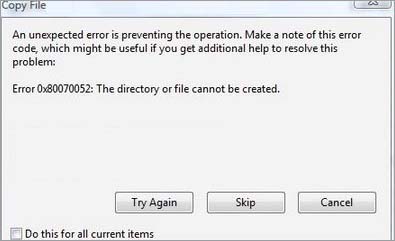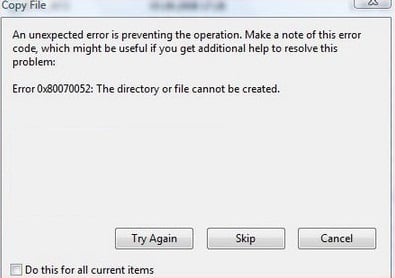Иногда не удается скопировать файлы на флешку или внешний жесткий диск из-за ошибки 0x80070052. Проблема часто возникает при использовании старой файловой системы, в которой есть ограничение на количество файлов в корневой папке. Если с ней сталкиваетесь при копировании зашифрованных данных, то, возможно, ключ шифрование не может быть перенесен.
Содержание
- 1 Копирование в подкаталог
- 2 Форматирование диска в формате FAT32
- 3 Копирование зашифрованных файлов
- 4 Восстановление накопителя
Копирование в подкаталог
В каждой файловой системе FAT16, FAT32 или NTFS установлено ограничение относительно того, сколько файлов может содержать корневой каталог. Если диск отформатирован в FAT16, то корневой каталог не может содержать больше 128 файлов. Поэтому если лимит будет превышен, то не удастся выполнить копирование.
Проблему можно легко решить путем копирования данных в любую созданную папку на съемном носителе.
Форматирование диска в формате FAT32
Во многих случаях сообщение об ошибке 0x80070052 возникает, когда внешний носитель отформатирован в старой файловой системе, которая не может обработать файлы другого размера. Чаще с проблемой можно столкнуться при использовании устройств с FAT16.
Если не уверены, в какой файловой системе отформатирован съемный носитель, щелкните правой кнопкой мыши на букве диска в Проводнике и выберите Свойства. Ее можно узнать на вкладке «Общие» в разделе Тип.
Если обнаружили, что она имеет более старый формат (отличный от FAT32), то причина в нем. В этом случае, переформатируйте внешний накопитель в один из новых форматов.
Откройте Проводник и найдите внешний носитель, который вызывает ошибку 0x80070052 при попытке скопировать не него данные. Если на нем хранятся важные данные, создайте резервную копию, поскольку форматирование удалит все данные.
Щелкните на нем правой кнопкой мыши и выберите пункт Форматирование.
На экране форматирования проверьте, что в раскрывающемся меню файловой системы установлено значение FAT32. Затем установите размер кластера на 4096 байт.
Установите флажок на быстром способе и нажмите на кнопку «Начать».
После завершения операции попытайтесь скопировать те файлы, которые не удавалось из-за ошибки 0x80070052.
Копирование зашифрованных файлов
Проблема при копировании зашифрованных файлов может возникнуть, когда не передается ключ шифрования. Поэтому если используете встроенный метод шифрования, проверьте, что служба, связанная с менеджером учетных данных настроена на автоматический режим и работает в момент копирования. При использовании сторонней утилиты, она также должна быть запущена.
Если используете встроенное шифрование, откройте системные службы командой services.msc из диалогового окна Win + R.
Найдите в списке Диспетчер учетных данных и дважды кликните для входа в свойства.
На вкладке Общие убедитесь, что в типе запуска установлено значение «Автоматически».
Если служба была остановлена, щелкните на кнопку «Запустить» и примените изменения.
После проверьте, прерывается ли копирование ошибкой 0x80070052.
Восстановление накопителя
Причиной может быть какое-либо повреждение, которое вынуждает съемное устройство выдавать ошибку. Проблема часто возникает после неожиданной перезагрузки компьютера. В этом случае выполните проверку накопителя на наличие несоответствий.
Откройте Проводник, правым щелчком мыши по носителю откройте контекстное меню и выберите Свойства.
На вкладке Сервис выполните проверку диска на наличие ошибок. Затем кликните на сканирование и восстановление диска и дождитесь завершения процесса.
После завершения операции, извлеките и снова вставьте съемный носитель, а затем посмотрите, удалось ли устранить 0x80070052.
Некоторые пользователи сталкиваются с 0x80070052 (каталог или файл не может быть создан) при попытке скопировать файлы на съемный носитель, такой как флэш-диск или внешний жесткий диск. Сообщается, что в большинстве случаев проблема возникает с фотографиями и видео (особенно с именем длиной более 20 символов).
0x80070052 — Не удается создать каталог или файл.
Если вы используете старую файловую систему для съемного диска (например, FAT16), корневая папка может поддерживать только ограниченное количество файлов в корневой папке. В этом случае вы можете полностью избежать ошибки, вставив файлы в подпапку. Но если вы используете более старый системный формат файла, вы можете подумать о форматировании диска и переходе к более новой итерации, чтобы избежать подобных проблем.
Если вы столкнулись с проблемой при попытке скопировать зашифрованные файлы, это, скорее всего, потому, что ключ шифрования нельзя перемещать рядом с файлом. Чтобы это исправить, убедитесь, что Credential Manager и / или сторонняя утилита, которую вы использовали для шифрования файлов, работают в тот момент, когда вы пытаетесь скопировать файл (ы).
Однако в некоторых случаях ошибка 0x80070052 также может быть вызвана повреждением системных файлов. Чтобы исправить это, просто запустите средство проверки ошибок и заново подключите носитель после завершения процесса.
Способ 1: копирование файлов в подпапке
Если вы получите эту ошибку при попытке скопировать файлы в корневую папку, вы можете полностью избежать этой проблемы, скопировав файлы в другое место (из корневой папки).
Имейте в виду, что независимо от используемой файловой системы (FAT16, FAT32, NTFS) каждый из них имеет ограничение относительно количества файлов, которое может содержать корневая папка. Например, если вы используете FAT16, корневая папка не может содержать более 128 файлов.
Многие пользователи, которым мы пытаемся устранить ошибку 0x80070052, подтвердили, что проблема больше не возникает после попытки создания папки на съемном диске (вместо вставки файла непосредственно в корневую папку).
Если вы считаете, что этот сценарий может быть применим к вашей текущей ситуации, просто откройте съемный диск, щелкните правой кнопкой мыши пустое место и выберите «Создать»> «Папка». Затем назовите только что созданную папку, затем вставьте в нее файлы, которые вы хотите скопировать (не корневую папку).
Создание папки для копирования файлов из корневой папки
Убедитесь, что вы все еще сталкиваетесь с тем же 0x80070052 (каталог или файл не может быть создан) даже при копировании файлов из корневой папки.
Если проблема не устранена, перейдите к следующему потенциальному исправлению ниже.
Способ 2: форматирование диска в FAT32
В большинстве случаев ошибка 0x80070052 (каталог или файл не может быть создан) произойдет, если файловая система, в которую вы пытаетесь копировать файлы, отформатирована в более старой файловой системе, которая не может обрабатывать файлы такого масштаба — FAT16 является наиболее распространенный формат файловой системы, который, как сообщается, вызывает эту проблему.
Если вы не уверены, какую файловую систему вы используете для внешнего жесткого диска или флэш-накопителя, вы можете узнать, щелкнув правой кнопкой мыши букву диска в проводнике и выбрав «Свойства» в контекстном меню. На экране «Свойства» выберите вкладку «Общие» и выберите «Файловая система» (в разделе «Тип»).
Обнаружение файловой системы, используемой для съемного диска
Если вы обнаружили, что файловая система имеет более старый формат (отличается от FAT32), есть большая вероятность, что вы сможете решить проблему, отформатировав диск в современной файловой системе, такой как FAT32. Следуйте инструкциям ниже для получения инструкций о том, как это сделать:
- Откройте проводник и определите съемный носитель, который запускает 0x80070052 при попытке скопировать на него файлы. Как только вы увидите его, щелкните его правой кнопкой мыши и выберите «Формат» в появившемся контекстном меню.
Форматирование съемного диска
Примечание. Если на этом диске хранятся важные файлы, создайте их резервные копии перед началом процедуры форматирования — эта операция (даже если вы используете быстрое форматирование) удалит все данные с диска).
- На экране «Формат» убедитесь, что в раскрывающемся меню «Файловая система» установлено значение FAT32. Затем установите размер блока выделения 4096 байт.
Настройка утилиты форматирования
Примечание. Если у вас возникли другие проблемы, связанные с повреждением этого съемного диска, вам может потребоваться снять флажок, связанный с быстрым форматированием. Но имейте в виду, что если вы не выберете быстрое форматирование, операция может занять несколько часов.
- Нажмите Start, чтобы запустить операцию и дождаться завершения процесса.
- После завершения операции попробуйте снова скопировать те же файлы, которые ранее вызывали ошибку 0x80070052, и посмотрите, решена ли теперь проблема.
Если та же проблема все еще возникает или этот сценарий не применим, перейдите к следующему потенциальному решению ниже.
Способ 3: копирование зашифрованных файлов
Если вы столкнулись с этой проблемой при попытке переместить зашифрованные файлы, вам нужно будет принять дополнительные меры предосторожности, чтобы обеспечить передачу ключа шифрования.
В случае, если вы использовали встроенный метод шифрования, все, что вам нужно сделать, это убедиться, что служба, связанная с диспетчером учетных данных, установлена в режим «Автоматически» и работает в момент, когда происходит копирование файла.
Однако, если вы зашифровали файлы извне (с помощью такой службы, как McAfee encryption или другой сторонней утилиты), вам нужно будет убедиться, что программа работает, когда вы копируете зашифрованные файлы.
Вот общее пошаговое руководство, которое позволит вам копировать зашифрованные файлы на флэш-накопитель, не обнаруживая 0x80070052 (каталог или файл не может быть создан):
- Убедитесь, что сторонняя программа, которую вы использовали для шифрования файлов, запущена.
Включение шифрования
Примечание. Игнорируйте этот шаг, если вы использовали только встроенное шифрование Windows.
- Нажмите клавишу Windows + R, чтобы открыть диалоговое окно «Выполнить». Когда вы увидите окно «Выполнить», введите «service.msc» внутри текстового поля и нажмите Enter, чтобы открыть экран «Службы».
Чтобы открыть сервисы, наберите «services.msc» в команде RUN.
- Как только вы окажетесь в окне «Служба», перейдите в правый раздел и прокрутите вниз список локально установленных служб, пока не найдете диспетчер учетных данных.
- После того, как вам удастся найти его, щелкните его правой кнопкой мыши и выберите «Свойства» в появившемся контекстном меню.
Доступ к экрану свойств диспетчера учетных данных
- На экране «Свойства» диспетчера учетных данных выберите вкладку «Общие» и убедитесь, что для параметра «Тип запуска» установлено значение «Автоматический». Затем нажмите кнопку «Пуск», чтобы убедиться, что служба в данный момент работает, и нажмите «Применить», чтобы сохранить изменения.
Настройка диспетчера учетных данных
- Скопируйте зашифрованные файлы, которые ранее вызывали 0x80070052 (каталог или файл не может быть создан).
Если та же проблема все еще сохраняется, перейдите к следующему потенциальному решению ниже.
Метод 4: Ремонт диска для повреждения
Как выясняется, эта конкретная проблема также может возникать из-за некоторого типа повреждения, которое вынуждает съемное запоминающее устройство выдавать эту ошибку. В большинстве случаев, которые мы рассмотрели, проблема начала возникать после неожиданного прерывания работы машины.
Проблема довольно распространена для SD-карт, которые используются на камерах (они там работают совершенно нормально), но выдают эту ошибку, когда пользователь пытается скопировать файлы с SD-карты на свой жесткий диск / твердотельный накопитель.
Если этот сценарий применим, имейте в виду, что некоторым затронутым пользователям удалось решить проблему, вызвав восстановление диска из меню «Свойства».
Вот краткое руководство по сканированию и восстановлению диска от любых повреждений, которые могут привести к ошибке 0x80070052:
- Откройте проводник, щелкните правой кнопкой мыши съемный диск, с которым вы столкнулись с проблемами, и выберите «Свойства» в контекстном меню.
Ремонт диска
- На экране «Свойства» выберите «Инструменты» на горизонтальной вкладке вверху. Затем нажмите кнопку «Проверить» в разделе «Проверка ошибок».
- Когда вас попросит UAC (Контроль учетных записей), нажмите Да, чтобы предоставить административный доступ.
- После перехода к следующему экрану нажмите «Сканировать и восстановить диск» и дождитесь завершения процесса.
Сканирование и восстановление съемного диска
- После завершения операции извлеките и снова вставьте съемный диск, а затем проверьте, устранена ли проблема при попытке повторного копирования файлов.
В данной статье я расскажу из-за чего возникает ошибка 0x80070052 которая возникает при копировании файлов и папок на диск или съемный носитель. Текст ошибки звучит – Невозможно создать каталог или файл. Давайте разберемся что это за ошибка и как ее решить.
Всем привет! Сегодня при копировании на флешку баз данных 1с с компьютере под операционной системой Windows 7 , но на самом деле ошибка 0x80070052 может возникнуть и на Windows 10 т.к. данная ошибка говорит о том, что носитель на который происходит копирование превысила допустим лимит файлов в одной директории. Данное ограничение относится к старым версиям файловых систем такие как FAT
В моем случае проблема была в том, что при копировании баз 1с в папке было около 38 тыс файлов, а если считать от корневой родительской категории то уже был приевышен лимит файлов
Сколько может быть максимально файлов в одной директории?
Ограничения для файловой системы FAT32
Файловая система FAT32 – пришла на смену устаревшей FAT16. Ее также разработали специалисты Microsoft, но, в отличие от NTFS, она распространяется в виде открытого исходного кода. Поэтому разработчики любого софта могут беспрепятственно компилировать и внедрять драйвер в свое ПО. Например, поддержка FAT32 есть не только в «родной» операционной системе, но и в любой другой — linux, MacOS, Android, даже в таких проприетарных системах, как iOS.
- Максимальный размер диска: 2 терабайта
- Максимальный размер файла: 4 гигабайта
- Максимальное количество файлов на диске: 268,435,437
- Максимальное количество файлов в одной папке: 65,534
Ограничения для файловой системы NTFS
Файловая система NTFS – фирменная файловая система Microsoft, которую разработчики начали внедрять в операционную систему Windows, начиная с версии NT 3.1. Несмотря на байки о ненадежности и низкой отказоустойчивости этой системы, NTFS считается самым лучшим и удачным решением для работы актуальных операционных систем Windows.
- Максимальный размер диска: 256 терабайт
- Максимальный размер файла: 256 терабайт
- Максимальное количество файлов на диске: 4 294 967 295
- Максимальное количество файлов в одной папке: 4 294 967 295
Для того чтобы исправить ошибку 0x80070052 вам нужно следующие действия:
- сохранить на компьютер или другое устройство все файлы с флеш накопителя или съемного диска
- произвести форматирование диска
- после пытаетесь сохранить данные снова на флешку.
Видео инструкция
Попытка копирования многих файлов на флеш-накопители может прерываться уведомлением об ошибке с кодом 0x80070052. Это связано с:
- ограничениями производителя флешки на работу с файлами в корневой папке накопителя;
- сбоями файловой системы накопителя.
Для решения ошибки пробуйте следующие способы:
- Измените файловую систему флешки. К примеру, если она была NTFS, то отформатируйте ее в FAT32. Испробуйте все возможные вариации переформатирования.
- Копируйте файлы не в корневую папку накопителя. Чтобы ошибка 0x80070052 не беспокоила, создайте отдельную директорию для требуемых файлов.
Вопрос
Проблема: как исправить ошибку 0x80070052: невозможно создать каталог или файл?
Привет. Я попытался скопировать и вставить несколько фотографий и видео на USB-накопитель, но получаю сообщение «ошибка 0x80070052: невозможно создать каталог или файл». Что могло быть причиной этого и как это исправить? Любая помощь будет оценена.
Решенный ответ
Пользователи хотя бы раз сталкиваются с различными ошибками Windows, и в этом нет ничего необычного. Это чрезвычайно сложная система, для бесперебойной работы которой используются тысячи процессов. Иногда людям не удается выполнить даже самые простые задачи, такие как копирование файлов в другое место. В большинстве случаев эти проблемы можно решить, просто запустив уже встроенное средство устранения неполадок, но что, если это не сработает?
«Ошибка 0x80070052: каталог или файл не могут быть созданы» обычно появляется, когда пользователи пытаются переместить некоторые файлы (видео, фотографии) на внешний диск, например жесткий диск, USB-накопитель или SD-карту. Сообщение об ошибке на самом деле не дает никакой информации о том, что ее вызывает и как ее исправить, поэтому пользователи роятся на онлайн-форумах в поисках ответов.
Эта ошибка не единственная, которая может возникнуть при попытке скопировать файлы. Ранее мы писали о 0x800704C8 ошибка при копировании файлов, копировать пасту не работает, и не отвечает функция копирования и вставки в Windows. Считается, что «каталог или файл не могут быть созданы» вызвано устаревшей файловой системой или проблемами форматирования.
Первое, что вы можете сделать, чтобы устранить системные проблемы, – это попытаться вставить внешний диск в другой порт или попытаться использовать другое внешнее устройство для копирования файлов. Если ошибка 0x80070052 по-прежнему появляется, следуйте нашему руководству, чтобы получить пошаговые инструкции о том, как с этим справиться.

Устранение неполадок вручную может занять некоторое время, потому что неясно, что именно вызывает проблему, поэтому вы можете попробовать использовать автоматическое решение. ReimageСтиральная машина Mac X9 чтобы избежать использования всех возможностей. Инструмент восстановления может определить поврежденные компоненты системы, исправить BSOD и проблемы с реестром путем сканирования системы. Это программное обеспечение также можно использовать для освобождения места за счет очистки файлов cookie и кеша, что должно улучшить производительность вашего ПК.
Если вы хотите использовать ручные методы, которые могут исправить ошибку 0x80070052 в Windows, вы можете начать отсюда:
Способ 1. Создайте новую папку на USB-накопителе
Исправить это сейчас!Исправить это сейчас!
Для восстановления поврежденной системы необходимо приобрести лицензионную версию Reimage Reimage.
Если каталог или имя файла, которое вы копируете, уже существует на вашем USB, появится ошибка 0x80070052. В таком случае вы можете создать новую папку на USB-накопителе.
- Щелкните правой кнопкой мыши пустое место на портативном устройстве и выберите Создать> Папка вариант из предложенного меню
- Скопируйте каталог или файлы во вновь созданную папку
Способ 2. Восстановить диск на повреждение
Исправить это сейчас!Исправить это сейчас!
Для восстановления поврежденной системы необходимо приобрести лицензионную версию Reimage Reimage.
- Открытым Проводник, щелкните правой кнопкой мыши съемный диск, с которым у вас возникли проблемы, и выберите Характеристики
- Выбирать Инструменты из горизонтальной вкладки вверху
- Нажать на Кнопка проверки под Проверка на ошибки
- Когда вам будет предложено UAC (Контроль учетных записей пользователей)нажмите да предоставить административный доступ
- Нажмите на Сканирование и ремонт диска и дождитесь завершения процесса
Способ 3. Свободное место на USB
Исправить это сейчас!Исправить это сейчас!
Для восстановления поврежденной системы необходимо приобрести лицензионную версию Reimage Reimage.
Если на USB-накопителе нет свободного места на диске для копируемого файла или каталога, вы также можете столкнуться с этой ошибкой копирования 0x80070052. Вы можете копировать только файлы с емкостью, которую может вместить ваше USB-устройство. Вы можете удалить большие файлы с USB-накопителя, чтобы освободить место, или проверить, не превышает ли размер файла, который вы хотите скопировать, емкость накопителя.
Способ 4. Отформатируйте диск в FAT32
Исправить это сейчас!Исправить это сейчас!
Для восстановления поврежденной системы необходимо приобрести лицензионную версию Reimage Reimage.
- Открытым Проводник и определите съемный носитель, который запускает 0x80070052 когда вы пытаетесь скопировать на него файлы
- Щелкните его правой кнопкой мыши и выберите Формат из появившегося контекстного меню
- Внутри Формат экрана, убедитесь, что раскрывающееся меню, связанное с Файловая система установлен на FAT32
- Установить Единица распределения размер до 4096 байт.
- Ударил Начинать запустить операцию и дождаться завершения процесса
- После завершения операции попробуйте снова скопировать те же файлы и посмотрите, решена ли проблема.
Метод 5. Копировать зашифрованные файлы
Исправить это сейчас!Исправить это сейчас!
Для восстановления поврежденной системы необходимо приобрести лицензионную версию Reimage Reimage.
- Убедитесь, что сторонняя программа, которую вы использовали для шифрования файлов, запущена.
- Нажмите Клавиша Windows + R открыть Бегать чат
- Тип service.msc внутри текстового поля и нажмите Входить открыть Услуги экран
- Перейдите в правый раздел и прокрутите список локально установленных служб вниз, пока не найдете Менеджер учетных данных
- Щелкните его правой кнопкой мыши и выберите Характеристики
- Выберите Общий вкладку и убедитесь, что Тип запуска установлен на Автоматическая
- Нажать на Начинать кнопку, чтобы убедиться, что служба в данный момент запущена, и нажмите Применять сохранить изменения
- Скопируйте зашифрованные файлы, которые ранее запускали 0x80070052 ошибка
Исправляйте ошибки автоматически
Команда ugetfix.com делает все возможное, чтобы помочь пользователям найти лучшие решения для устранения их ошибок. Если вы не хотите бороться с методами ручного ремонта, используйте автоматическое программное обеспечение. Все рекомендованные продукты были протестированы и одобрены нашими профессионалами. Инструменты, которые можно использовать для исправления ошибки, перечислены ниже:
Предложение
сделай это сейчас!
Скачать Fix
Счастье
Гарантия
сделай это сейчас!
Скачать Fix
Счастье
Гарантия
Совместим с Майкрософт ВиндоусСовместим с OS X По-прежнему возникают проблемы?
Если вам не удалось исправить ошибку с помощью Reimage, обратитесь за помощью в нашу службу поддержки. Сообщите нам все подробности, которые, по вашему мнению, нам следует знать о вашей проблеме.
Reimage – запатентованная специализированная программа восстановления Windows. Он диагностирует ваш поврежденный компьютер. Он просканирует все системные файлы, библиотеки DLL и ключи реестра, которые были повреждены угрозами безопасности.Reimage – запатентованная специализированная программа восстановления Mac OS X. Он диагностирует ваш поврежденный компьютер. Он просканирует все системные файлы и ключи реестра, которые были повреждены угрозами безопасности.
Этот запатентованный процесс восстановления использует базу данных из 25 миллионов компонентов, которые могут заменить любой поврежденный или отсутствующий файл на компьютере пользователя.
Для восстановления поврежденной системы необходимо приобрести лицензионную версию Reimage инструмент для удаления вредоносных программ.
Нажмите
Условия использования Reimage | Политика конфиденциальности Reimage | Политика возврата денег за товар | Нажмите
Доступ к видеоконтенту с географическим ограничением с помощью VPN
Частный доступ в Интернет это VPN, которая может помешать вашему интернет-провайдеру правительство, и третьи стороны от отслеживания вашей онлайн-активности и позволяют вам оставаться полностью анонимным. Программное обеспечение предоставляет выделенные серверы для торрентов и потоковой передачи, обеспечивая оптимальную производительность и не замедляя вашу работу. Вы также можете обойти географические ограничения и без ограничений просматривать такие сервисы, как Netflix, BBC, Disney + и другие популярные потоковые сервисы, независимо от того, где вы находитесь.
Не платите авторам программ-вымогателей – воспользуйтесь альтернативными вариантами восстановления данных
Атаки вредоносных программ, особенно программ-вымогателей, на сегодняшний день представляют наибольшую опасность для ваших фотографий, видео, рабочих или школьных файлов. Поскольку киберпреступники используют надежный алгоритм шифрования для блокировки данных, его больше нельзя использовать, пока не будет выплачен выкуп в биткойнах. Вместо того, чтобы платить хакерам, вы должны сначала попробовать использовать альтернативный восстановление методы, которые могут помочь вам восстановить хотя бы часть потерянных данных. В противном случае вы также можете потерять свои деньги вместе с файлами. Один из лучших инструментов, который может восстановить хотя бы часть зашифрованных файлов – Восстановление данных Pro.